Лучшие эмуляторы Android для ПК Windows
Вы слышали о телефонах Android, но знаете ли вы, что можете установить всю операционную систему Android прямо на свой компьютер и ноутбук? Возможно, у вас есть iPhone и вы хотите протестировать платформу Android или вы входите в разработку Android и нуждаетесь в среде для тестирования приложения. Возможно, вы хотите настроить пользовательский интерфейс телефона Android, но не хотите рисковать своим телефоном или просто установить андройд на компьютер для того, чтобы ребенок поиграл в игры, которых там много. В независимости от причины, эмуляторы Android могут быть полезным инструментом для работы на любом ПК с Windows 11 и 10.
Вы можете не только пользоваться всеми преимуществами своей локальной ОС, но и загружать и запускать совершенно разные операционные системы на вашем ПК! Независимо от того, являетесь ли вы мобильным игроком или разработчиком, ищущим среду тестирования, попробуйте эти эмуляторы Android.
Что делает хорошим эмулятор Android для ПК с Windows 11/10/7?
- Существует множество фантастических Android-эмуляторов, доступных бесплатно! Однако существуют различия между хорошим и плохим эмулятором Android. В первую очередь - это стабильность. Если эмулятор любого типа останавливается, лагает или зависает, то стоит задуматься о смене.
- Затем вам нужно просмотреть список функций. Например, некоторые эмуляторы могут разрешать сторонние контроллеры. Другие не так функциональны. Однако имейте в виду: нет смысла загружать большую программу (эмулятор), если вы не будете использовать большинство ее функций.
- Другие функции, такие как возможности root и сторонняя установка APK, также могут не поддерживаться каким-либо эмулятором. Перед загрузкой посмотрите страницу спецификации эмулятора на веб-сайте, чтобы убедиться, что она соответствует вашим потребностям.
📌 Все эти эмуляторы функциональны и регулярно обновляются, общая производительность будет зависеть от аппаратного обеспечения вашего компьютера и ноутбука. Кроме того, более быстрые Android-эмуляторы обычно достигают своей скорости, сокращая возможности и функции. Помните об этом при выборе эмулятора. Кроме того, имеются ОС Android, которые устанавливаются на ПК с USB-флешки, как своего рода Windows. Это делает систему Android еще быстрее, но обновление новых функций будет очень страдать.
📌Если вы не хотите устанавливать сторонние эмуляторы на свой компьютер, и используете Windows 11, то можете установить приложения Android в Windows 11 через Amazon AppStore.
Какой эмулятор Android выбрать для ПК Windows 11/10/7?
Если у вас старый ноутбук или компьютер, который уже не тянет Windows 11/10, а тянет Windows 7, которая небезопасна, то рекомендую установить именно ОС Android как Chrome OS Flex, или PrimeOS. Если будут проблемы с установкой или определением драйверов как сетевая карта Wifi и т.п, то попробуйте BlissOS.
Если нужно установить эмулятор Android в Windows 11/10, то тут зависит для каких целей. Если вы геймер и играете в такие игры как PUBG, то рекомендую LDPlayer или GameLoop. Если нужно многофункциональный эмулятор, то BlueStacks или NOX. С NOXPlayer имелись раньше проблемы, так как хакеры были взломали сервера и распространяли вредоносное ПО и это удар по репутации. Хотя в Nox заявили, что в последних версиях эмулятора все дыры безопасности закрыты.
Если вы разработчик приложений Android и нужно просто тестировать или посмотреть приложения, то рекомендую Genymotion или Android Studio.
Эмулятор Android для Windows 11/10/7
1. BlueStacks
BlueStacks - самый используемый и многофункциональный Android-эмулятор для Windows 11/10/7, и не зря. Благодаря своей установке и интерфейсу BlueStacks быстро и легко использовать. Просто установите его на свой компьютер, как и любое другое программное обеспечение, а BlueStacks предоставит вам полную среду Android на вашем ПК. BlueStacks ориентирована на мобильных геймеров больше, чем на разработчиков. Тем не менее, это позволит вам свободно играть и экспериментировать в стабильной и всеобъемлющей среде Android.

- Поддержка мультитач: Да
- Поддержка ARM: Да
- Состояние батареи: Да
- ОС: Windows 7 и выше
- Лицензия: Бесплатно
- Магазин: Google Play
- Минимальные требования: GPU/CPU PassMark 750, 4 ГБ ОЗУ, 5 Гб HDD
2. Nox
Nox - широко известный Android-эмулятор для компьютера или ноутбука. Во-первых, вам будет трудно найти более стабильный эмулятор на рынке. Вы можете указать размер процессора и оперативной памяти вашего эмулятора. Независимо от того, тестируете ли вы приложение или занимаетесь мобильными играми, Nox обязательно подойдет. Он также оснащен предустановленным Root доступом. Просто включите root в свои системные настройки и загрузите свои любимые приложения для моддинга и настройки.
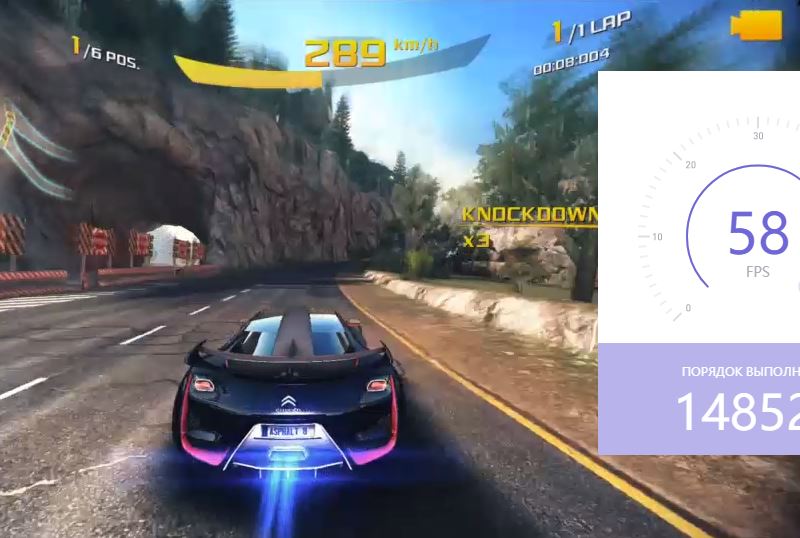
- Поддержка мультитач: Да
- Поддержка ARM: Да
- Состояние батареи: Да
- ОС: Windows, Android и iOS
- Лицензия: Бесплатно
- Магазин: Google Play
- Минимальные требования: CPU 2 ГГц, 2 ГБ ОЗУ, 3 Гб HDD, 1 Гб GPU
3. LDPlayer
LDPlayer - если нужно просто играть в такие игры Android как Epic Seven, Genshin Impact, Free Fire, PUBG, CoC, то данный эмулятор именно для вас, так как он оптимизирован под данные игры. Быстро завоевал популярность благодаря своей отличной производительностью, но не имеет многофункциональности, как выше эмуляторы Android для ПК. Это и позволяет данному эмулятору работать лучше без ошибок и вылетов.
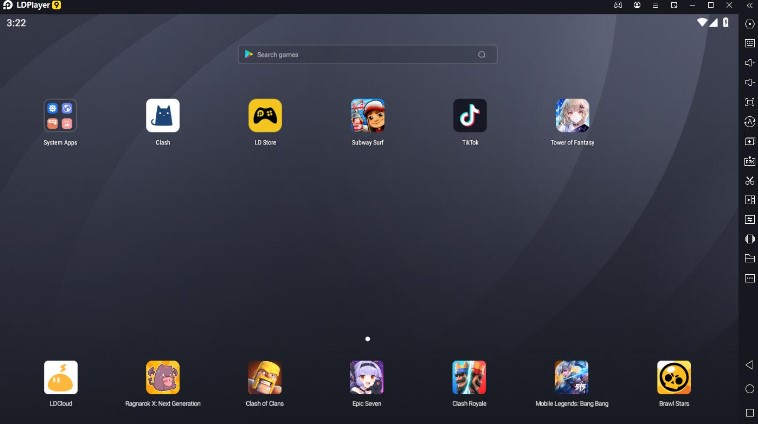
- Поддержка мультитач: Да
- Поддержка ARM: Да
- Состояние батареи: Да
- ОС: Windows
- Лицензия: Бесплатно
- Магазин: Google Pay, LDStore
- Минимальные требования: CPU Intel/AMD x86-64, 4 ГБ ОЗУ, 30 Гб HDD
4. MEmu
MEmu - отличный выбор, если вы ищете эмулятор Android для компьютера или ноутбука. Не только простой процесс установки, но и множество функций, которые пользователи хотели бы видеть на других эмуляторах. Наиболее убедительной из функции, является отображение клавиатуры. MEmu поддерживает установку APK в один клик, вы можете установить любой APK присутствующий на вашей компьютере. Можете играть в игры Android с разрешением до 4K, изменить использование ОЗУ и ЦП и многое другое.
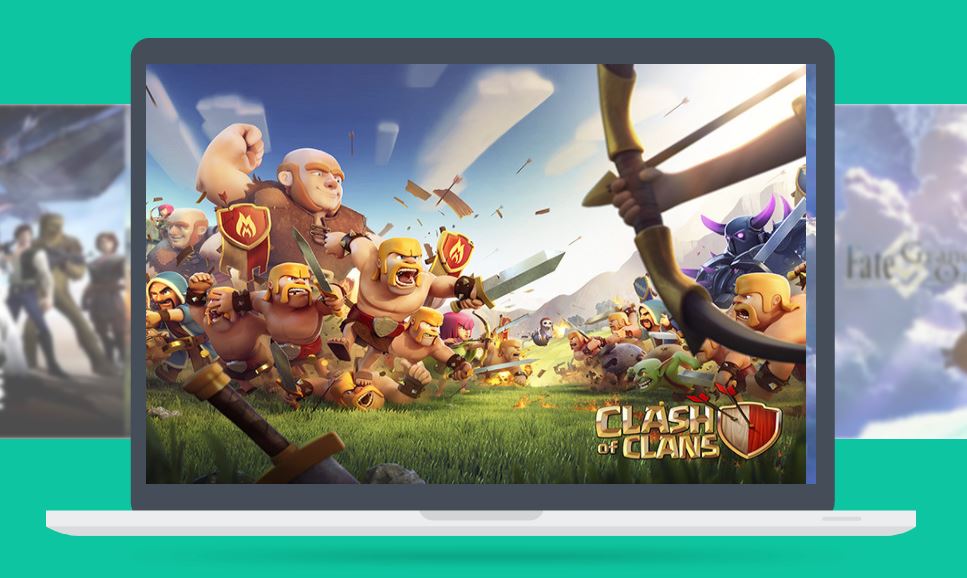
- Поддержка мультитач: Да
- Поддержка ARM: Да
- Состояние батареи: Да
- ОС: Android, iOS, Windows и Mac
- Лицензия: Бесплатно
- Магазин: Google Play
- Минимальные требования: GPU/CPU PassMark 750, 2 ГБ ОЗУ, 5 Гб HDD
- Виртуализация: Intel VT-x/AMD-V Включить в BIOS
5. GameLoop
GameLoop – это бесплатный эмулятор Android для Windows 11 и 10, разработанный компанией Tencent, который изначально создавался для запуска Android игр PUBG Mobile и Call of Duty Mobile. Сейчас поддерживает широкий каталог популярных мобильных игр, включая Free Fire, Mobile Legends, Clash of Clans и другие. Позволяет играть в Android-игры на большом экране с использованием клавиатуры, мыши или геймпада. Поддерживает высокое разрешение, сглаживание, выбора рендеринга (DirectX, OpenGL), настройки качества изображения и выбор числа ядер процессора. Имеет возможность записи и трансляции геймплея, создание скриншотов, видеороликов и общение с друзьями прямо в приложении. Имеет официальную поддержку от Tencent, регулярные обновления и встроенную систему защиты от читеров.
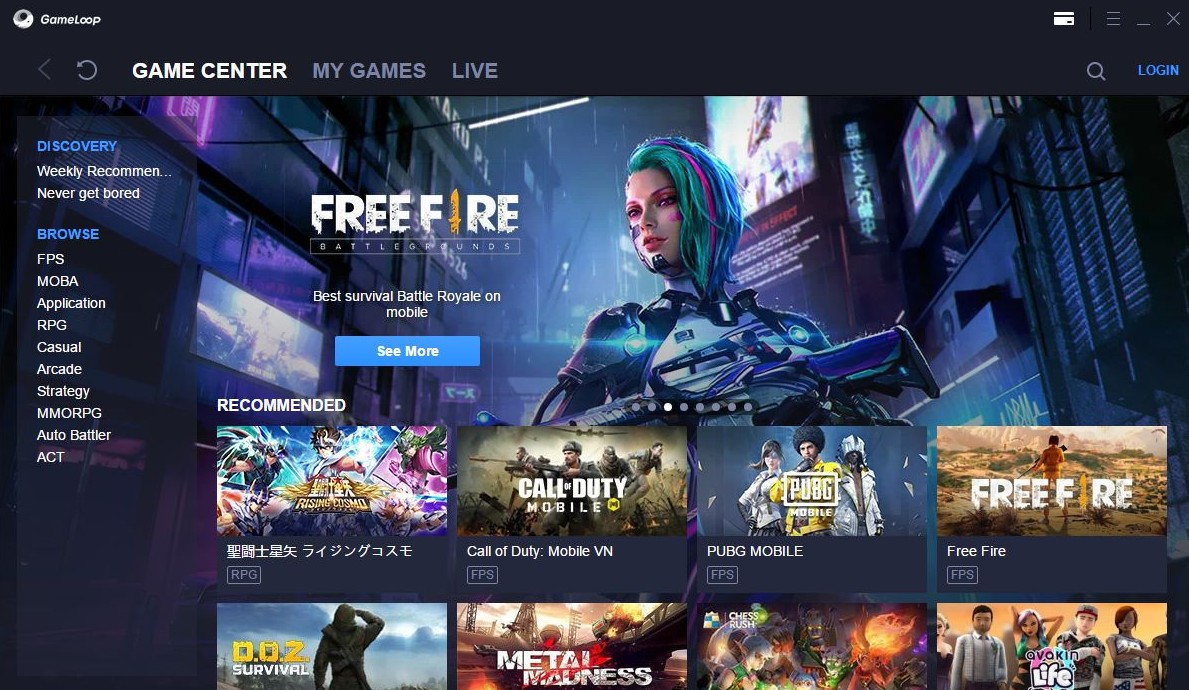
- Поддержка ARM: Да
- Состояние батареи: Да
- ОС: Windows 7/8/10/11 (64-разрядная версия)
- Лицензия: Бесплатно
- Магазин: Google Play
- Минимальные требования: двухъядерный Intel/AMD от 1.8 ГГц, минимум 3 ГБ ОЗУ, видеокарта GTX 460/AMD HD 5870, место на диске 1 ГБ
6. AndY
AndY – это виртуальная среда для запуска Android-приложений на ПК с Windows 11/10/7. Платформа дает возможность работать с мобильными программами и играми прямо на компьютере, минуя сложные настройки виртуальных машин. Среди совместимых приложений — популярные игры (Clash of Clans, Candy Crush Saga) и мессенджеры (WhatsApp, Viber), а управление реализовано через мышь, клавиатуру или сенсорный ввод.
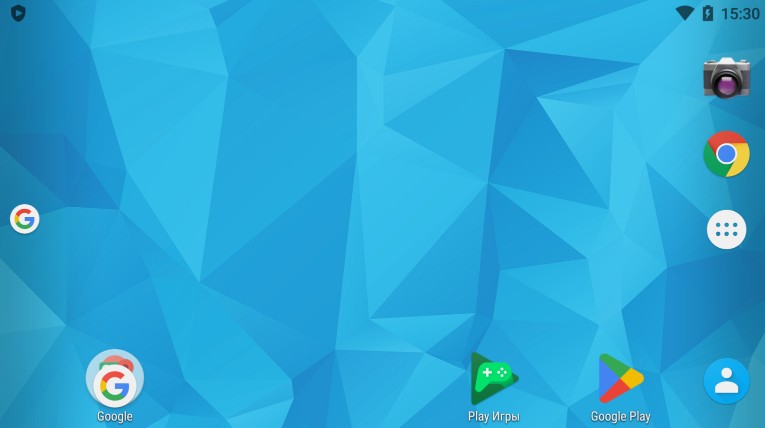
- Поддержка ARM: Да
- Состояние батареи: Да
- ОС: Windows 7/8/10/11 (64-разрядная версия)
- Лицензия: Бесплатно
- Магазин: Google Play
- Минимальные требования: Intel/AMD, минимум 3 ГБ ОЗУ, видеокарта с OpenGL 2.1 и выше, 10 ГБ места на диске
- Виртуализация: Intel VT-x/AMD-V Включить в BIOS
7. KoPlayer
KoPlayer – это бесплатный эмулятор Android для ПК под управлением Windows, разработанный для запуска мобильных приложений и игр на компьютере. Он ориентирован на геймеров, но подходит и для работы с другими приложениями.
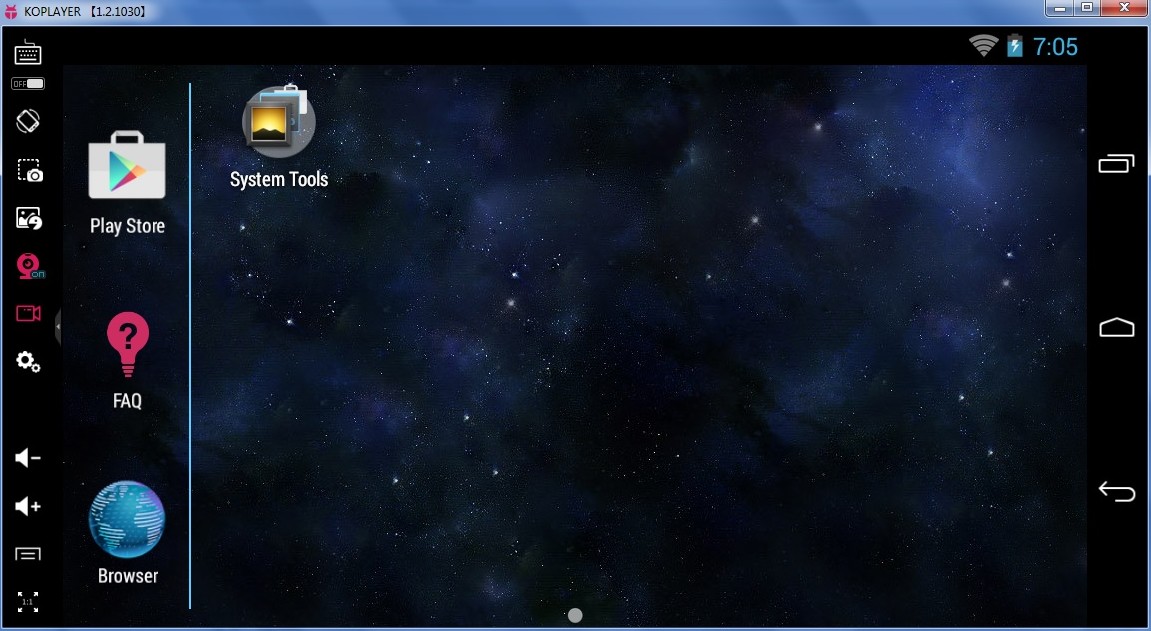
- Поддержка ARM: Да
- Состояние батареи: Да
- ОС: Windows 7/8/10/11 (64-разрядная версия)
- Лицензия: Бесплатно
- Магазин: Google Play
- Минимальные требования: 2-ядерный процессор Intel/AMD, 2 ГБ ОЗУ, видеокарта с поддержкой OpenGL 2.1 и выше, 1 ГБ свободного пространства
- Виртуализация: Intel VT-x/AMD-V Включить в BIOS
8. SmartGaGa
SmartGaGa – это бесплатный эмулятор Android для ПК с Windows, который оптимизирован для работы на слабых и средних компьютерах. Поддерживает популярные игры как PUBG Mobile, Free Fire, Clash of Clans и другие. Графика улучшена через OpenGL и DirectX, что повышает детализацию на больших экранах.
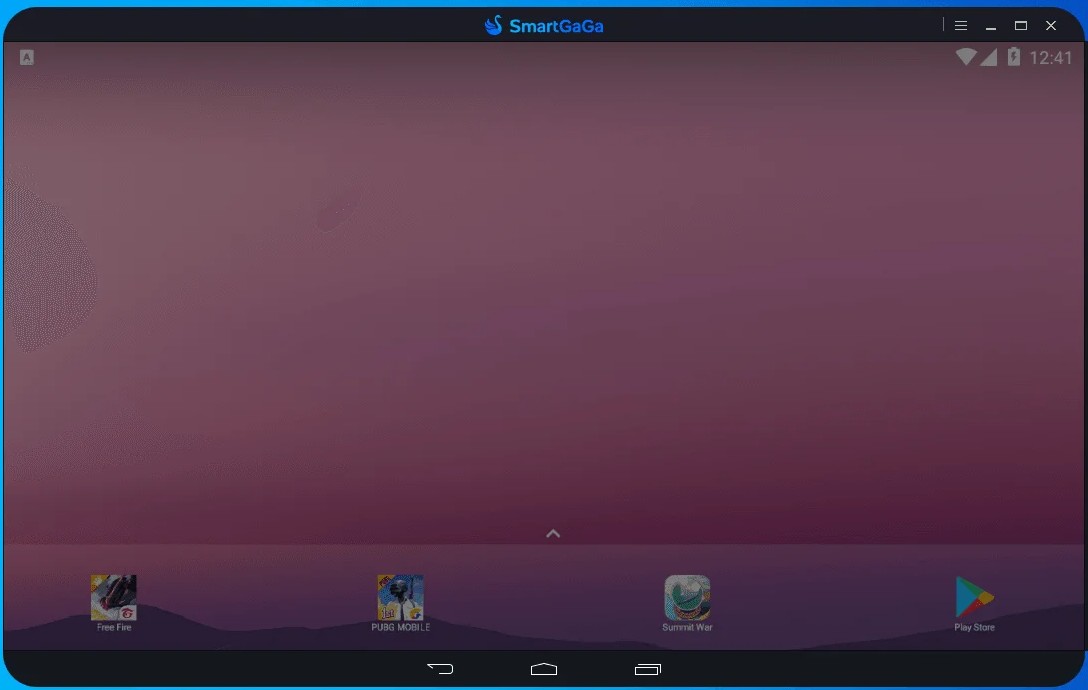
- Поддержка ARM: Да
- Состояние батареи: Да
- ОС: Windows 7/8/10/11 (64-разрядная версия)
- Лицензия: Бесплатно
- Магазин: Google Play
- Минимальные требования: Intel Core 2 Duo, 2 ГБ ОЗУ, Видеокарта совместимая с DirectX 11/OpenGL 2.1 минимум 64 МБ памяти, 1 ГБ свободного пространства
- Виртуализация: Intel VT-x/AMD-V Включить в BIOS
9. Chrome OS Flex
Chrome OS Flex – это операционная система на базе Chrome OS, которая предлагает облачно-ориентированный интерфейс, повышенную безопасность и минимальные требования к аппаратным ресурсам. Разработана специально, чтобы оживить старые ноутбуки и компьютеры выпущенные с 2010 года. Устанавливается как Windows.
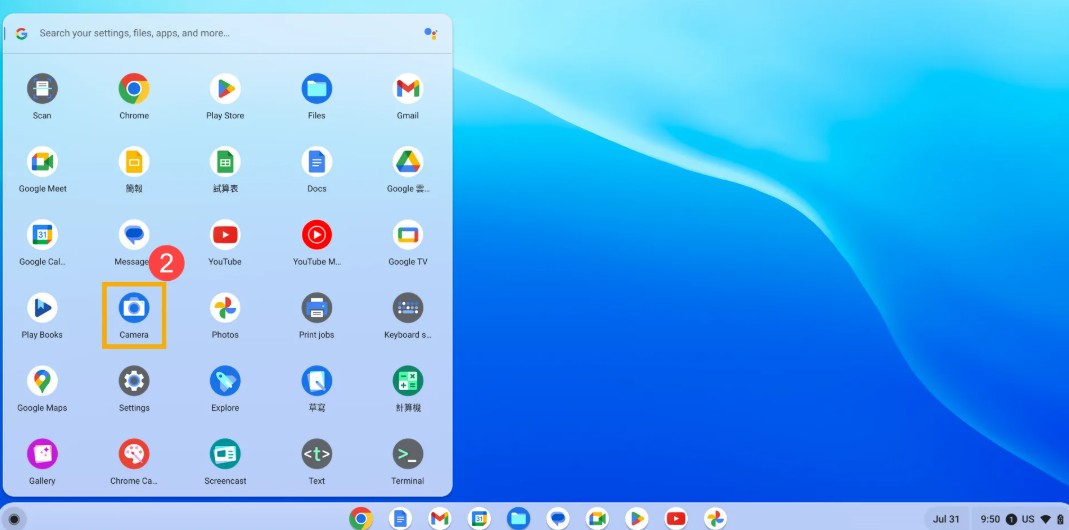
- Поддержка ARM: Нет
- Состояние батареи: Да
- ОС: Chrome OS
- Лицензия: Бесплатно
- Магазин: Google Play
- Минимальные требования: Intel/AMD x86-64, 4 ГБ ОЗУ (минимально), 16 ГБ свободного места
- Виртуализация: Intel VT-x/AMD-V Включить в BIOS
10. PrimeOS
PrimeOS - это операционная система Android, точно также, как и Windows/macOS. Устанавливается как ОС на компьютер или ноутбук через установочную флешку. Имеет поддержку двойной загрузки с Windows 11/10 при помощи установщика PrimeOS. Если у вас есть старый ноутбук или компьютер, который уже не тянет Windows 11/10, то установите на него PrimeOS. Кроме того, разработчики данной ОС Prime, выпускают свои ноутбуки primebook с установленной уже PrimeOS, что доказывает легитимность и хорошую работу.
PrimeOS это лучшая альтернатива Android-x86, так как на данный момент работает на базе Android 11 и обновляется чаще. В свою очередь, Android-x86 имеет только ядро андройд 9, что очень медленно.
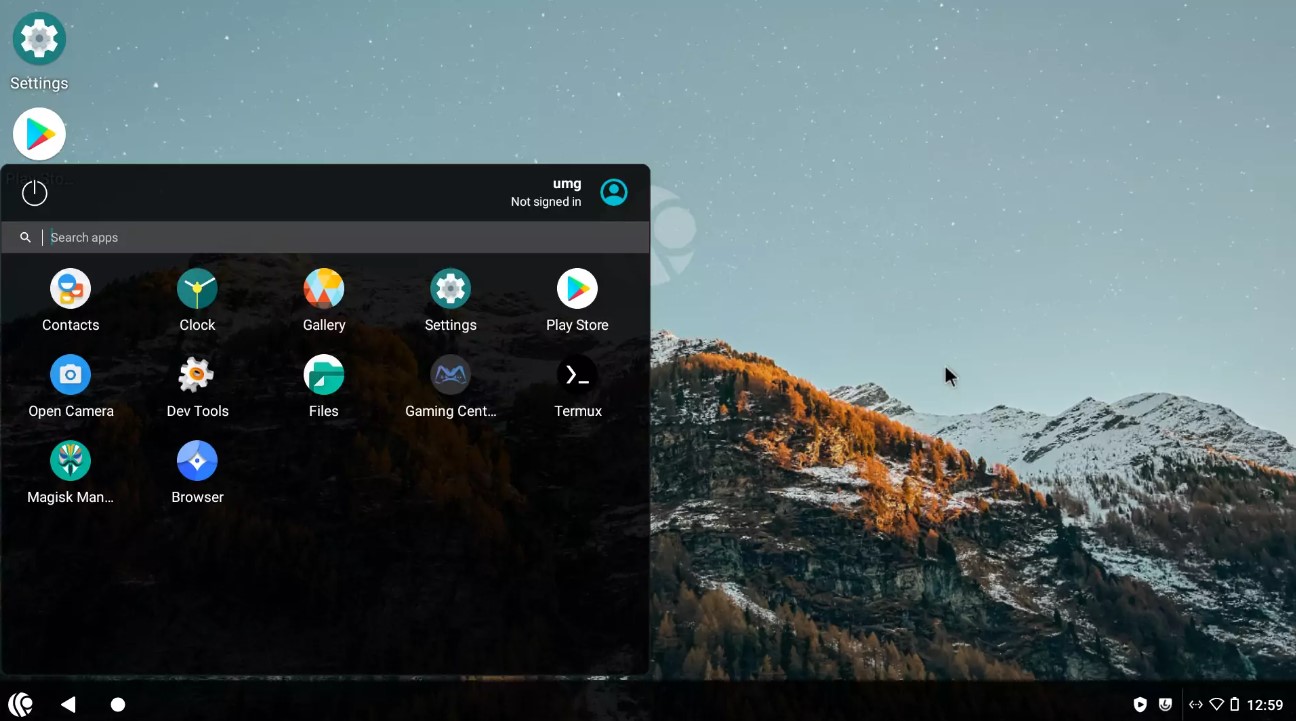
- Поддержка ARM: Да
- Состояние батареи: Да
- Лицензия: Бесплатно
- Магазин: Google Play, DecaPro
- Минимальные требования: CPU 2 GHz, 2 ГБ ОЗУ, 3 Гб HDD, GeForce 8600 GT/ATI Radeon X1600 - 128 MB VRAM
- Виртуализация: Intel VT-x/AMD-V Включить в BIOS
11. Bliss OS
BlissOS - еще одна операционная система Android для компьютера или ноутбука, которую нужно устанавливать с флешки, как Windows. BlissOS является с открытым исходным и также можно сделать двойную загрузку ОС, чтобы выбрать загрузку при включении ПК, Android или Windows 11/10. Эта одна из немногих ОС, которая работает уже на ядре Android 12, и обновляется очень часто. Вид у не похож на Windows 11/10 больше, чем у аналогов установочных ОС Android.
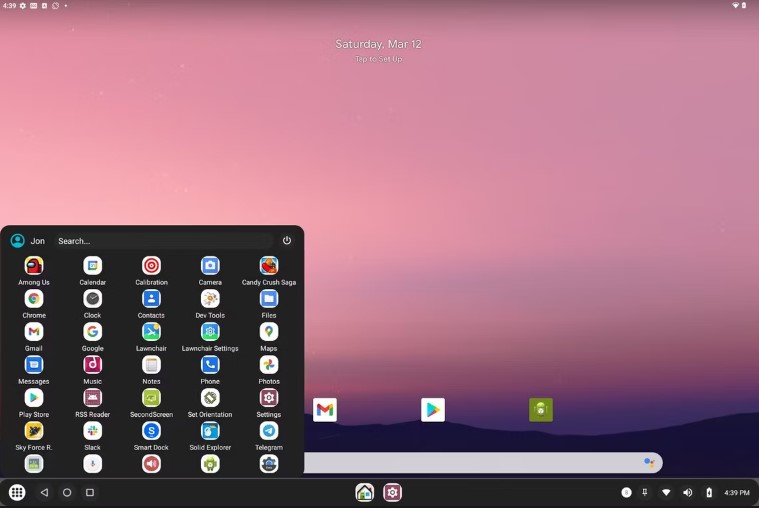
- Поддержка ARM: Да
- Состояние батареи: Да
- Лицензия: Бесплатно
- Магазин: Google Play, DecaPro
- Минимальные требования: CPU 2 GHz, 2 ГБ ОЗУ, 3 Гб HDD, GeForce 8600 GT/ATI Radeon X1600 - 128 MB VRAM
- Виртуализация: Intel VT-x/AMD-V Включить в BIOS
12. Genymotion
В то время как большинство этих эмуляторов предназначены для игр, Genymotion предназначен для тестирования. Genymotion - это фантастический и быстрый эмулятор Android, который позволяет разработчикам тестировать свое Android-приложение с различными версиями Android. Genymotion работает с VirtualBox, поэтому вам нужно будет установить его, прежде чем вы сможете использовать Genymotion. Основная черта Genymotion заключается не только в том, что вы можете использовать ее в качестве эмулятора Android. Вы также можете настроить Genymotion с Android Studio. По умолчанию он оснащен большим количеством функций, чем вы можете рассчитывать. Если вы разработчик Android, Вы не пожалеете о Genymotion.
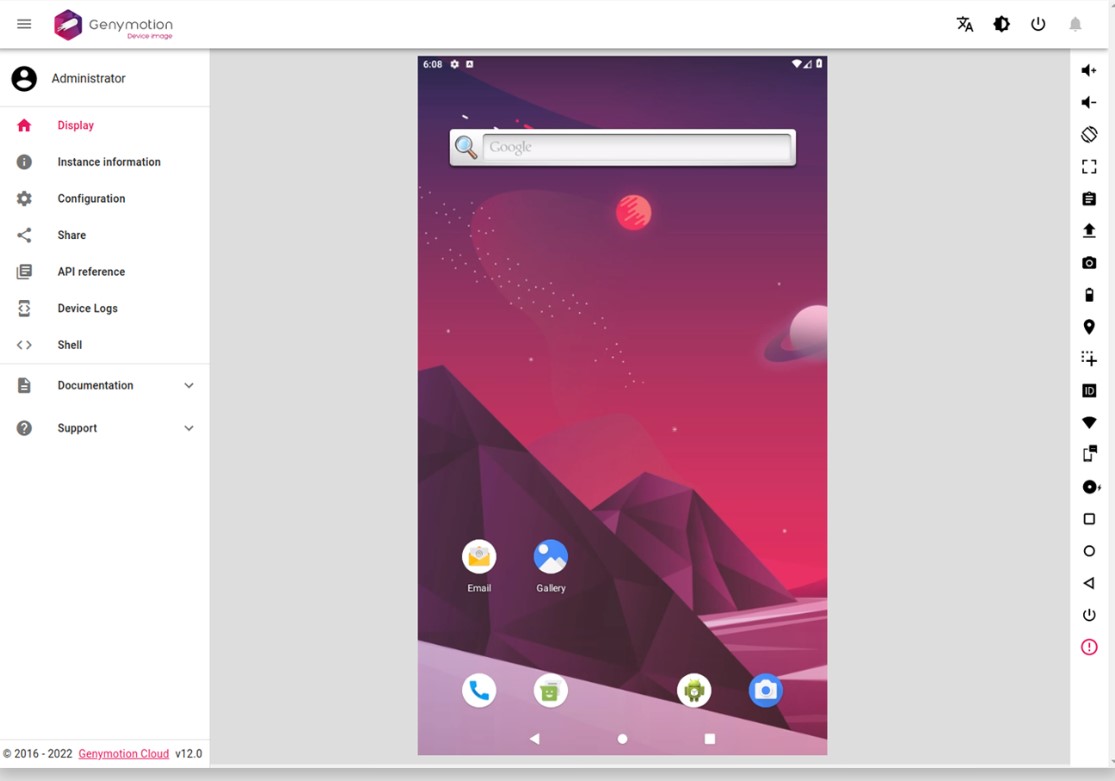
- Поддержка мультитач: Да
- Поддержка ARM: Да
- Состояние батареи: Да
- ОС: Windows, Linux, Mac
- Лицензия: Бесплатно
- Магазин: Google Play
- Минимальные требования: GPU/CPU PassMark 750, 4 ГБ ОЗУ, 400 MB HDD
- Виртуализация: Intel VT-x/AMD-V Включить в BIOS
13. Android Studio
Android Studio - официальный эмулятор Android от Google для тестирования приложений, который поставляется с Android SDK и может быть запущен непосредственно из Android Studio. Не самый быстрый, но всегда имеется самая последняя и лучшая версия Android для тестирования. Если вы решили написать своё приложение на Android, то это для вас.
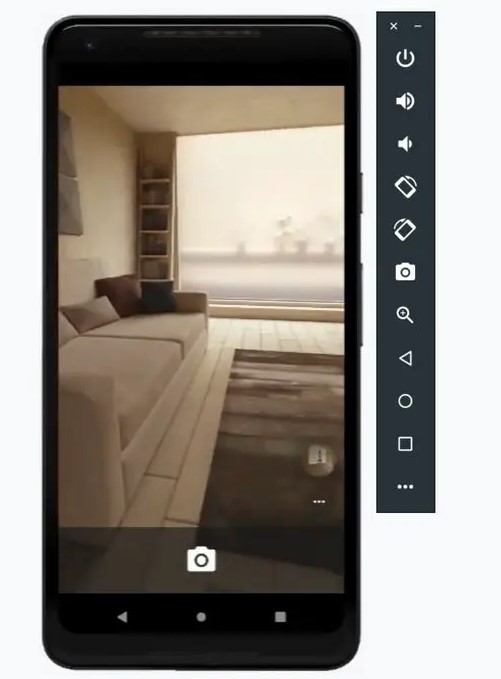
- Поддержка мультитач: Да
- Поддержка ARM: Да
- ОС: Windows, macOS, Linux
- Лицензия: Бесплатно
- Магазин: Google Play
- Минимальные требования: GPU/CPU PassMark 750, 8 ГБ ОЗУ, 8 ГБ HDD
- Виртуализация: Intel VT-x/AMD-V Включить в BIOS

 myWEBpc
myWEBpc